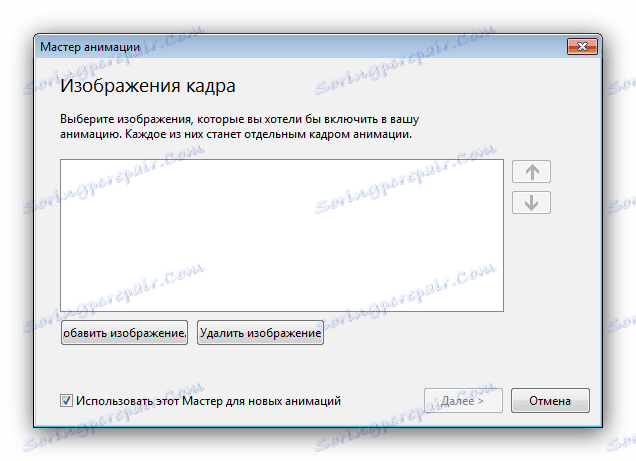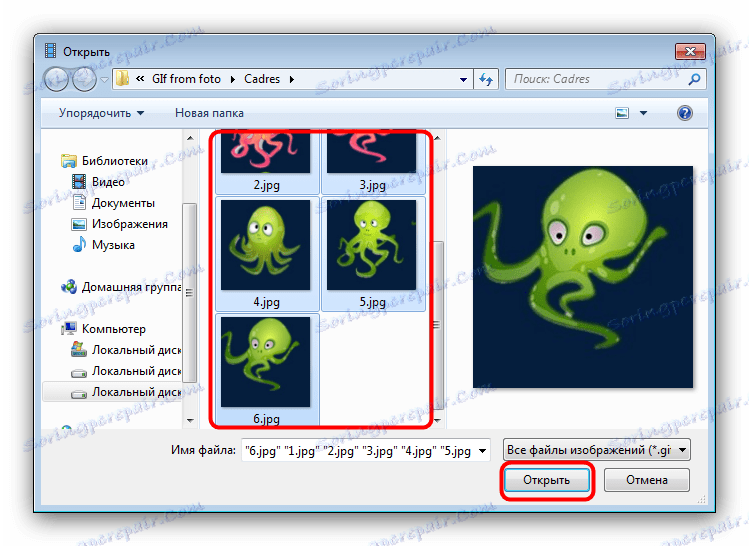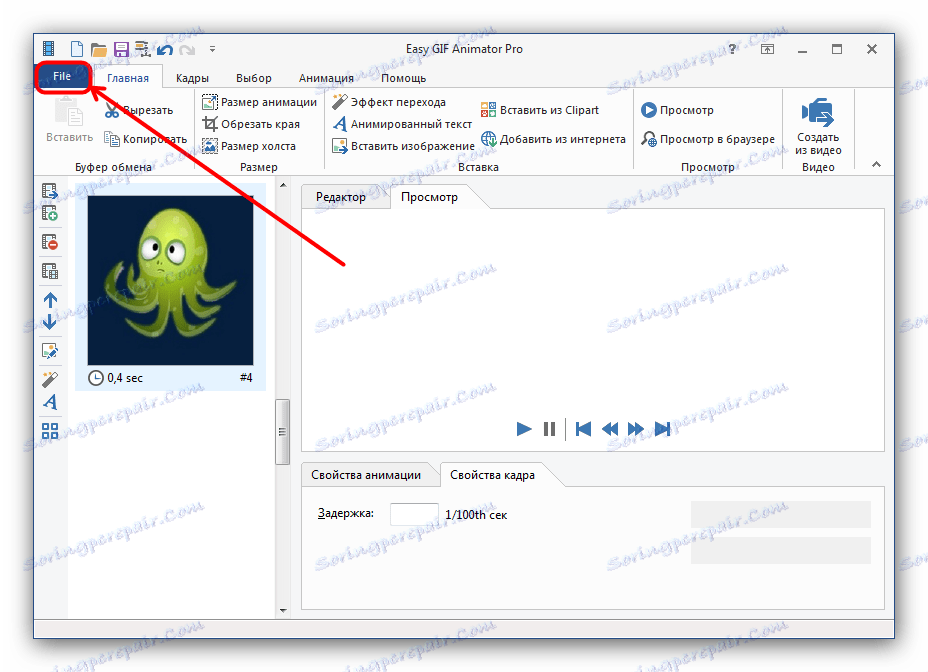Izdelava GIF-animacije fotografij
Animirani GIF so priljubljen način za izmenjavo čustev ali vtisov. GIF lahko ustvarite neodvisno, z uporabo video ali grafičnih datotek kot podlago. V spodnjem članku boste izvedeli, kako animirati iz slik.
Vsebina
Kako narediti GIF s fotografije
GIF lahko sestavite iz posameznih okvirov s posebnimi aplikacijami ali univerzalnimi grafičnimi uredniki. Razmislite o razpoložljivih možnostih.
Glej tudi: Najboljša programska oprema za ustvarjanje animacije
Metoda 1: Easy GIF Animator
Preprost in hkrati napreden v funkcionalnem programu, ki vam omogoča, da naredite gif iz obeh video posnetkov in fotografij.
- Odprite program. V možnosti "Čarovnik za ustvarjanje" kliknite na element "Ustvari novo animacijo" .
- Odprlo se bo okno Create Wizards Wizards . V njem kliknite gumb »Dodaj slike« .
![Dodajanje fotografij za ustvarjanje animacij v programu Easy GIF Animator]()
"Explorer" se bo začel - uporabite ga, če želite odpreti katalog s fotografijami, iz katerih želite ustvariti GIF. Ko dosežete želeno mapo, izberite datoteke (najprimernejši način za to je uporaba kombinacije CTRL + LMB ) in kliknite »Odpri« .![Izberite fotografijo za ustvarjanje animacije v programu Easy GIF Animator]()
Če se vrnete nazaj v »Master ...« , lahko s puščičnimi gumbi spremenite vrstni red slik. Če želite nadaljevati, kliknite »Naprej«. - Prilagodite zank in zakasnitev končane animacije, nato znova uporabite gumb Next .
- V nastavitvenem oknu položaja slike vam ni treba ničesar spremeniti, če uporabljate fotografije iste velikosti. Če med slikami obstajajo okvirji različnih ločljivosti, uporabite možnosti prileganja, nato kliknite »Naprej«.
- Kliknite Dokončaj .
- Po potrebi uporabite druge funkcije programa - na primer predogled zaključenega GIF-a.
- Če želite shraniti rezultat, kliknite na točko menija »Datoteka« .
![Shrani ustvarjeno iz animacije fotografij v programu Easy GIF Animator]()
Nato izberite »Shrani«. - "Raziskovalec" se bo ponovno odprl - pojdite v imenik, v katerem želite shraniti nastali gif, vnesite ime datoteke in uporabite gumb "Shrani" .
- Končano - animacija GIF se bo pojavila v izbrani mapi.
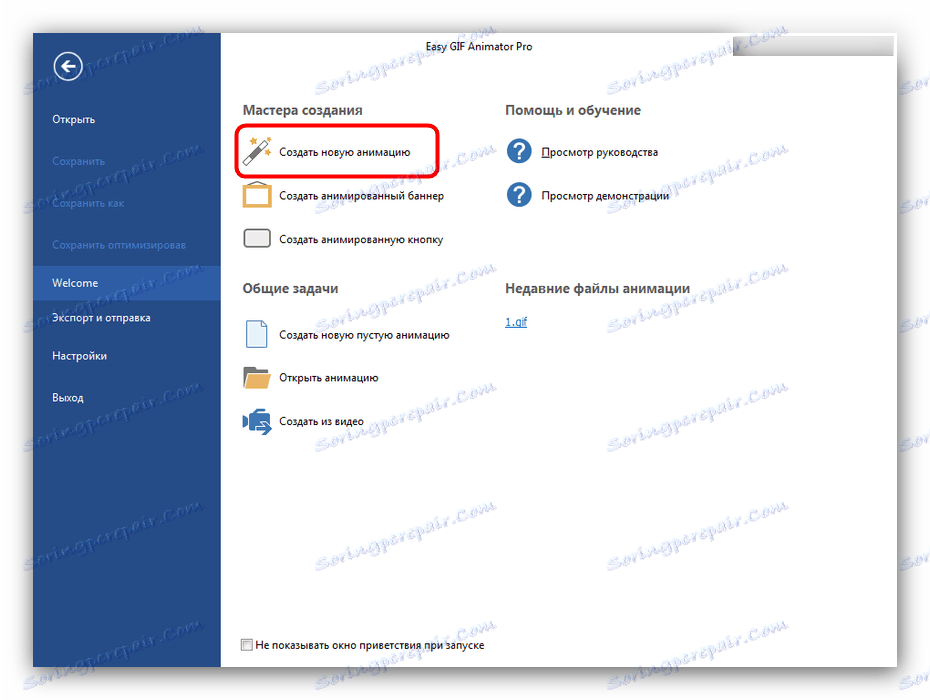
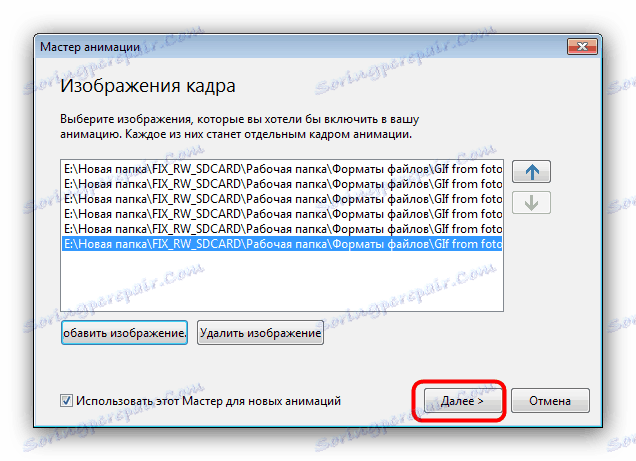
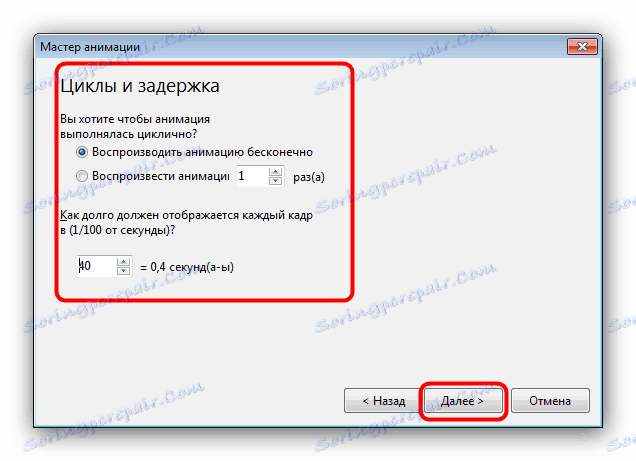
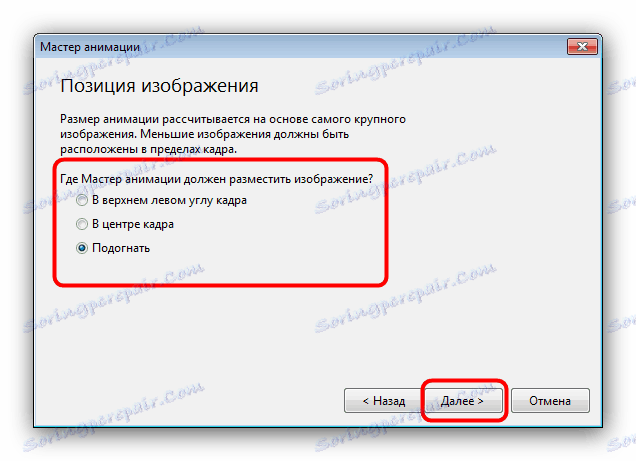
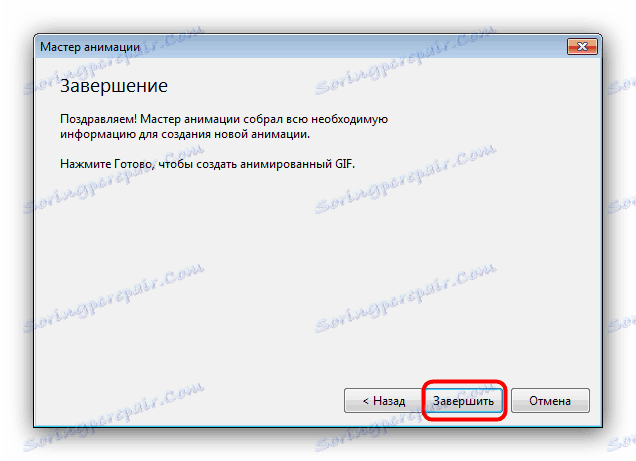
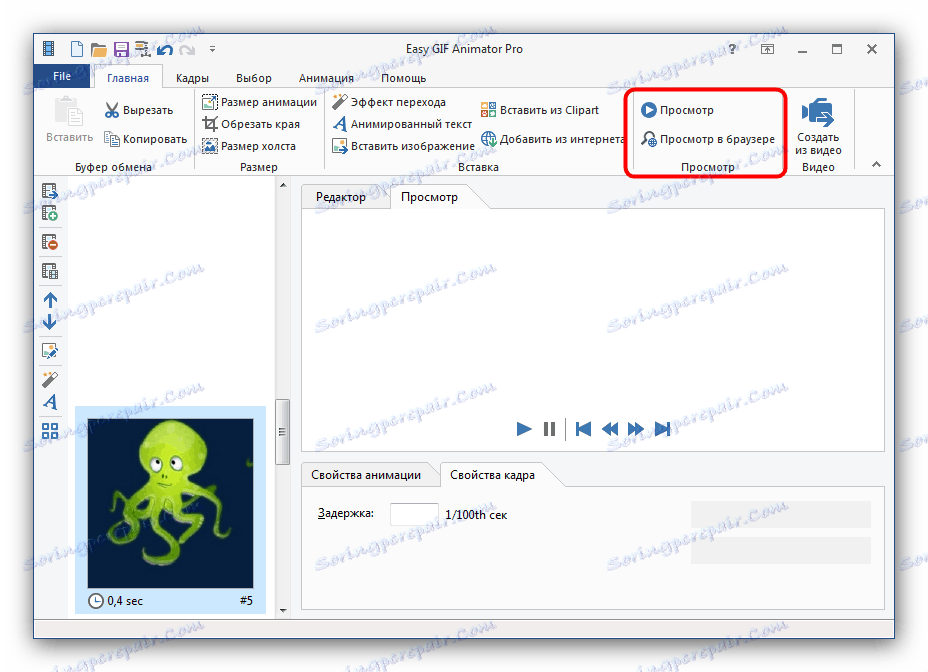
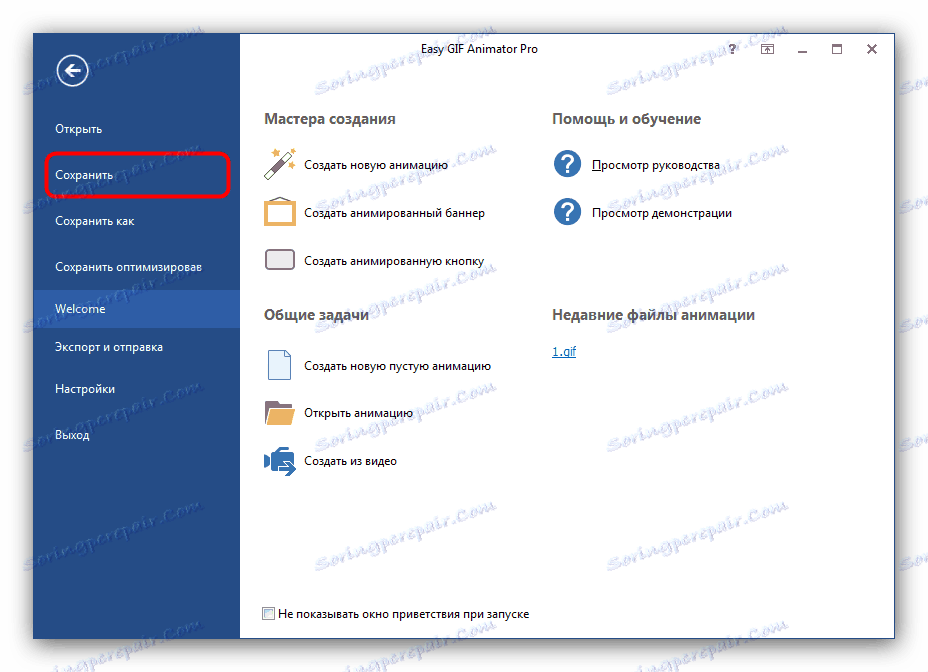
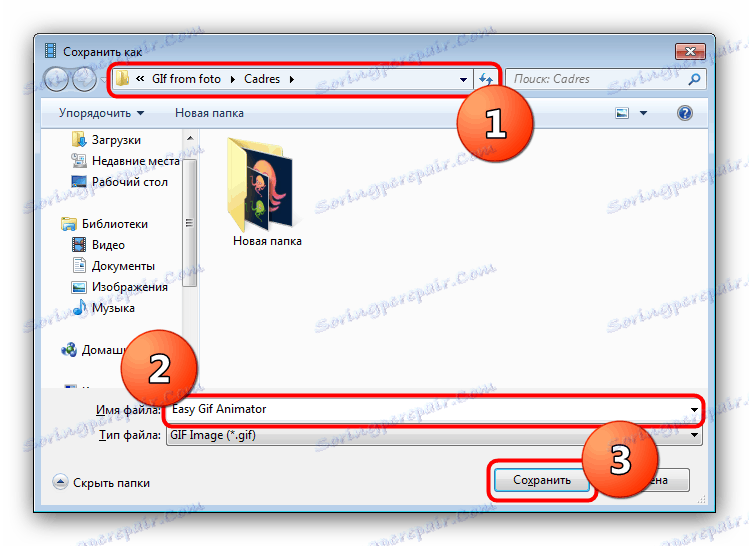
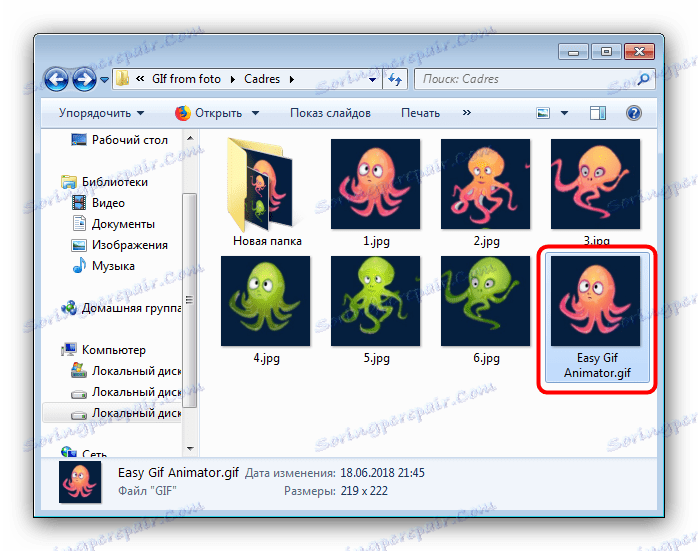
Uporaba Easy GIF Animator je zelo priročen, vendar je plačan program s kratkim poskusnim obdobjem. Vendar pa je kot nalašč za enkratno uporabo.
Metoda 2: GIMP
Brezplačen grafični urejevalnik GIMP je ena najprimernejših rešitev za našo trenutno nalogo.
- Odprite program in kliknite na "File" , nato - "Odpri kot plasti ..." .
- Uporabite upravitelja datotek, vgrajen v GIMP, da odprete mapo s slikami, ki jih želite spremeniti v animacijo. Izberite jih in kliknite »Odpri«.
- Počakajte, da se vsi okviri prihodnjega GIF naložijo v program. Po nalaganju po potrebi uredite, nato znova uporabite element » File« , vendar tokrat izberite možnost »Izvozi kot« .
- Z upraviteljem datotek ponovno uporabite ta trenutek, da izberete lokacijo shranjevanja za nastalo animacijo. Po tem, kliknite spustni seznam »Vrsta datoteke« in izberite možnost »Image GIF« . Poimenujte dokument in kliknite »Izvoz« .
- V možnostih izvoza izberite možnost »Shrani kot animacijo« , po potrebi uporabite preostale možnosti in kliknite gumb »Izvozi« .
- Končano gif se prikaže v predhodno izbranem imeniku.
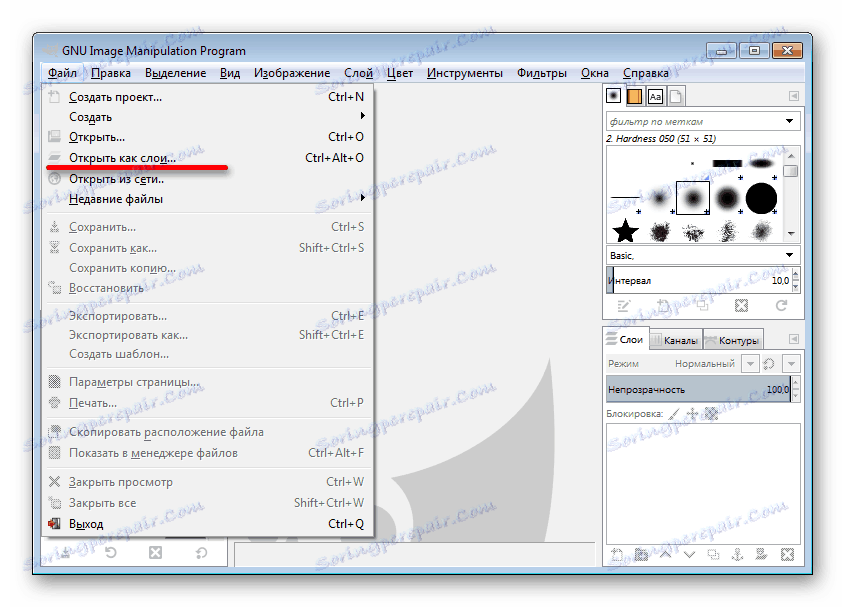
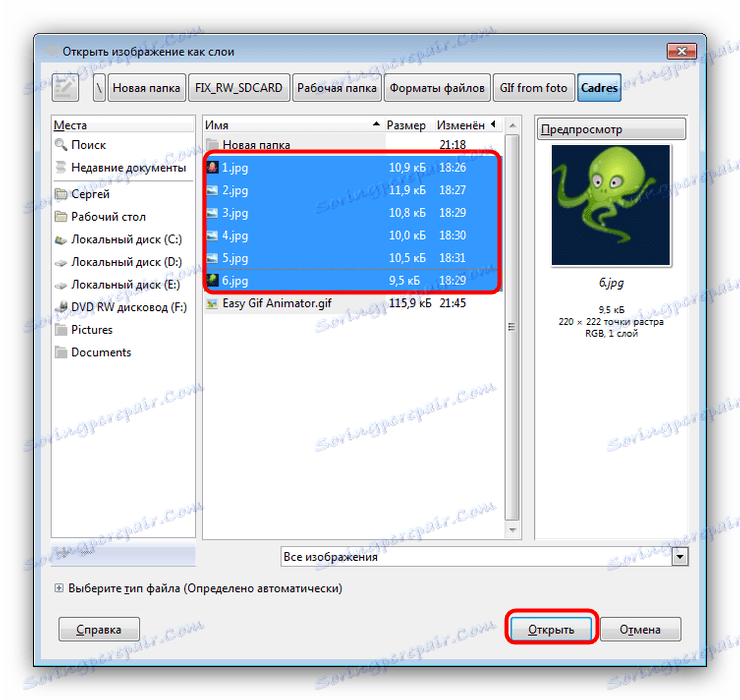
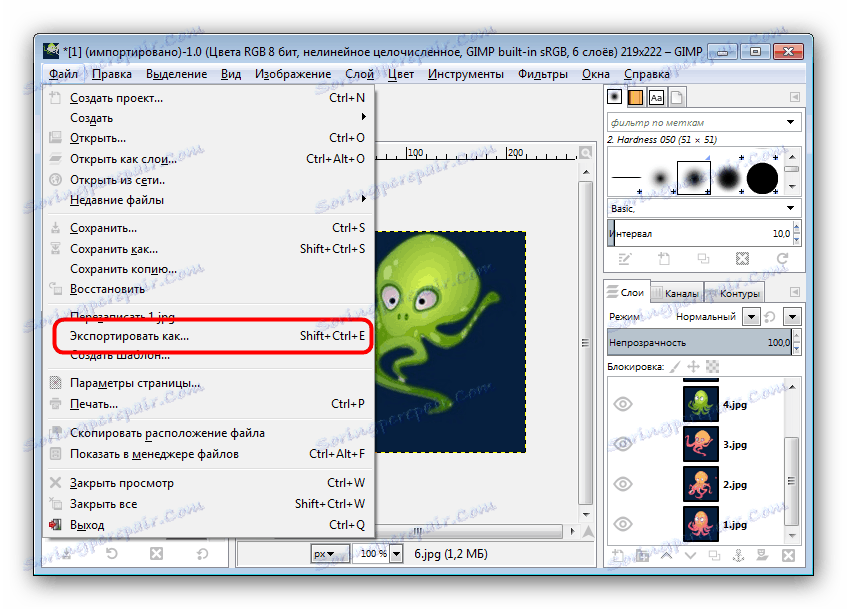
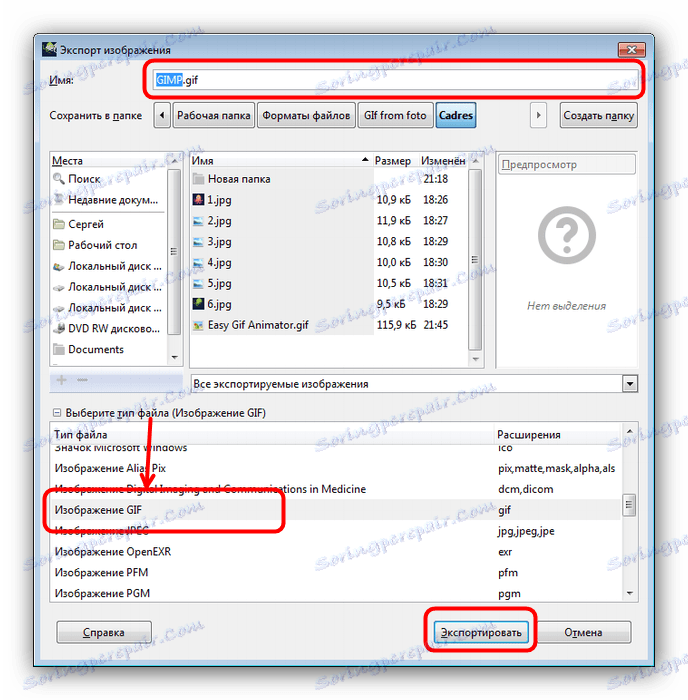
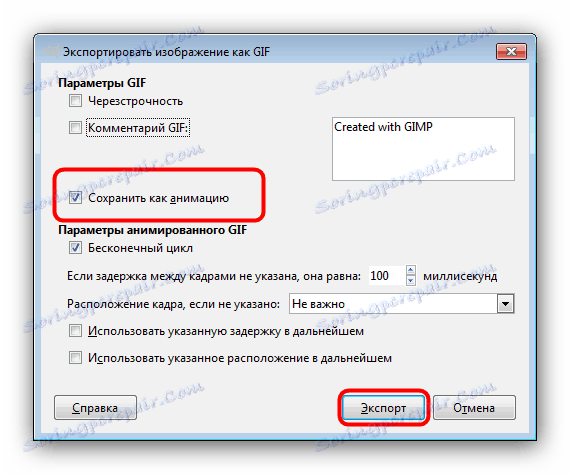
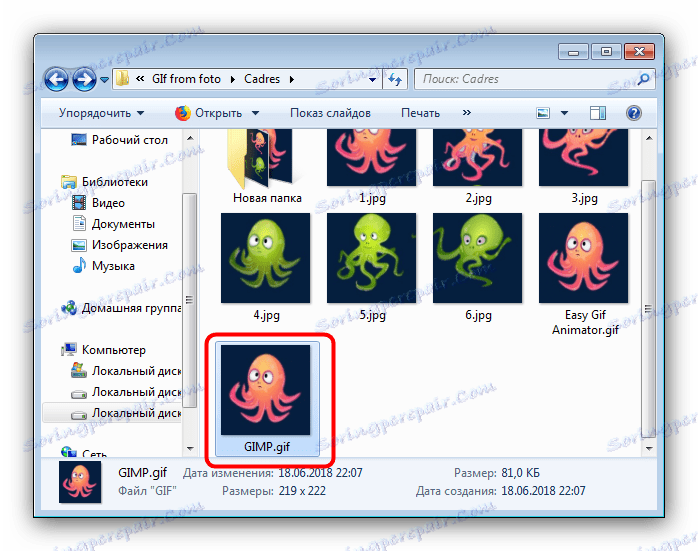
Kot lahko vidite, lahko zelo preprost, tudi nov začetnik. Edina pomanjkljivost GIMP-a je, da deluje počasi z večplastnimi slikami in se upočasni šibkejšim računalnikom.
3. način: Adobe Photoshop
Najbolj tehnično prefinjeno grafični urednik iz adobe vključuje tudi orodja za pretvorbo serije fotografij v GIF-animacijo.
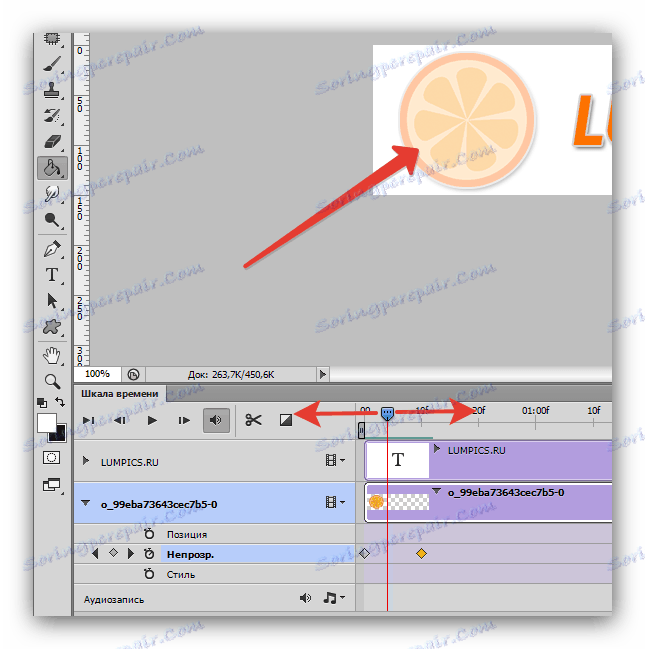
Lekcija: Kako narediti preprosto animacijo v Photoshopu
Zaključek
Kot zaključek ugotavljamo, da z uporabo zgoraj opisanih metod ustvarite samo zelo enostavne animacije, za bolj zapletene gifs pa je specializirano orodje bolj primerno.
Glej tudi: Ustvarite GIF iz spletne fotografije .